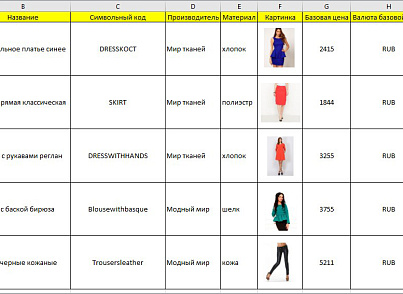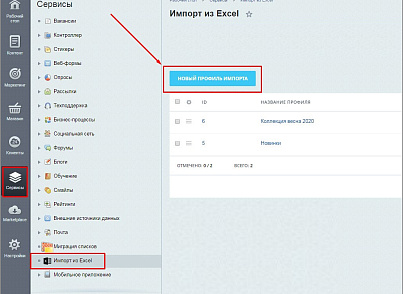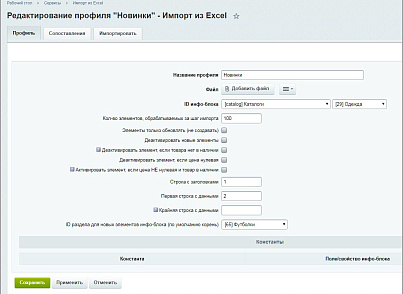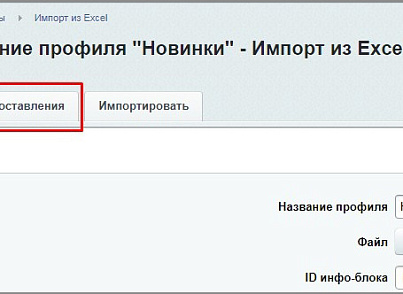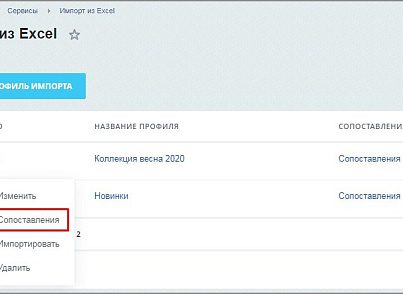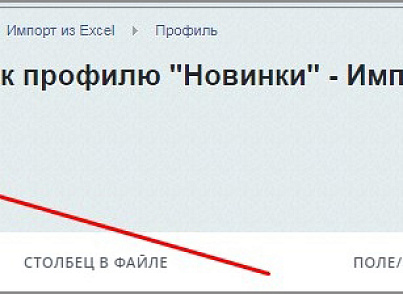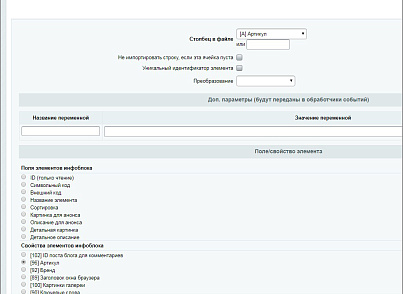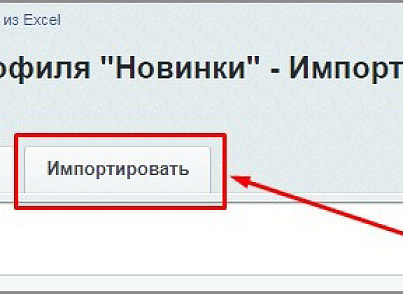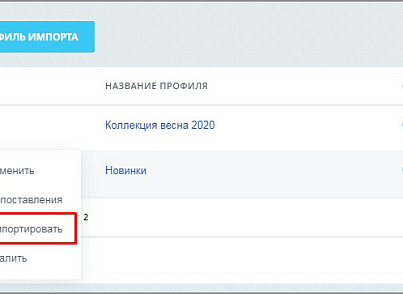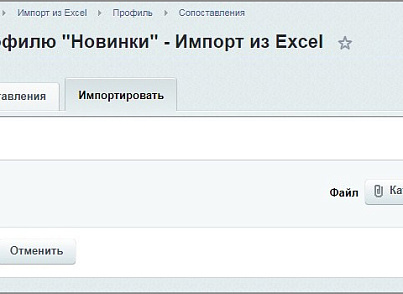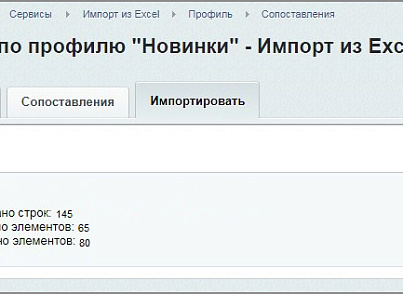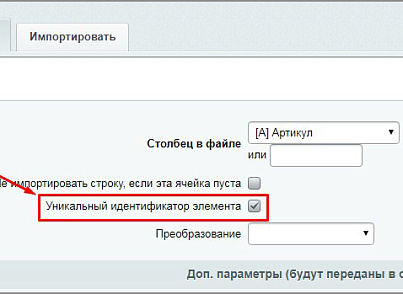Технические данные
- Опубликовано:
- 04.02.2014
- Обновлено:
- 14.06.2024
- Версия:
- 10.2.1
- Установлено:
- Более 1000 раз
- Подходящие редакции:
- «Первый сайт», «Старт», «Стандарт», «Малый бизнес», «Бизнес», «Корпоративный портал», «Энтерпрайз», «Интернет-магазин + CRM»
- Адаптивность:
- Да
- Поддержка Композита:
- Нет
- Совместимо с Сайты24
- Нет
- Совместимо с PHP 8.1
- Да
Пользовательское соглашение
Описание
Модуль предназначен для импортирования данных из файла с расширением .xlsx в выбранный инфоблок на портале.
Решение служит для загрузки элементов и их свойств из xlsx-листа в определенный инфоблок. Чаще всего это требуется для импорта прайс-листа в формате .xlsx в торговый каталог.
Перед началом работы создайте файл с расширением .xlsx, содержащий прайс-лист или другие данные для загрузки в инфоблок на портале.
После установки модуля в административной части в разделе Сервисы появится новый пункт — Импорт из Excel. При переходе в этот пункт меню откроется страница с профилями импорта (их можно создать несколько).
Создание профиля
Для создания нового профиля импорта данных нажмите «Новый профиль импорта».
Заполните следующие поля:
— Название профиля — введите название профиля для его идентификации в общем списке.
— Файл — прикрепите созданный вами файл Excel с расширением .xlsx для считывания структуры столбцов.
— ID инфо-блока — выберите тип инфоблока, в который нужно импортировать элементы. В соседнем поле укажите нужный инфоблок.
— Кол-во элементов, обрабатываемых за шаг импорта — укажите число элементов, которое будет обработано за один шаг.
— Элементы только обновлять (не создавать) — поставьте эту галочку, чтобы посредством импорта только обновить данные в уже имеющихся элементах, не создавая новые.
— Деактивировать новые элементы — поставьте эту галочку, чтобы при создании новых элементов они были не активны (деактивированы).
— Деактивировать элемент, если товара нет в наличии — поставьте эту галочку, чтобы деактивировать элемент в случае, если количество нулевое и включен количественный учет.
— Деактивировать элемент, если цена нулевая — поставьте эту галочку, чтобы деактивировать элемент в случае, если его цена нулевая и включен количественный учет.
— Активировать элемент, если цена НЕ нулевая и товар в наличии — поставьте эту галочку, чтобы активировать элемент, если цена больше нуля, количество больше нуля и включен количественный учет.
— Строка с заголовками — укажите номер строки Excel-файла, в которой находятся заголовки столбцов.
— Первая строка с данными — укажите номер строки Excel-файла, с которой начинаются данные для импорта.
— Крайняя строка с данными (если не указано, до конца листа) — укажите номер строки Excel-файла, на которой заканчиваются данные для импорта. Если это поле не заполнено, то файл будет обработан до конца листа.
— ID раздела для новых элементов инфо-блока (по умолчанию корень) — для загрузки данных в выбранный в этом поле подкаталог.
После заполнения всех полей нажмите «Сохранить».
После сохранения вы будете перенаправлены на страницу со списком профилей импорта. Нажмите кнопку настроек рядом с названием и выберите «Сопоставления».
Сопоставления
Следующим шагом является настройка сопоставлений между столбцами excel-файла и полями инфоблока, в который будут импортироваться данные.
Выберите в списке профилей импорта тот, для которого будете задавать сопоставления. Нажмите на кнопку настроек рядом с его названием и выберите «Сопоставления».
Для каждого сопоставления нужно создать отдельный элемент.
Важно! Один из элементов должен быть уникальным идентификатором — при создании сопоставления по данному элементу включите флажок «Уникальный идентификатор элемента».
Нажмите «Добавить» и заполните поля:
— Столбец в файле — выберите из списка название столбца с данными в Excel-файле.
— Не импортировать строку, если эта ячейка пуста — проставьте галочку, чтобы не импортировать строки, в которых ячейка данного столбца пуста.
— Уникальный идентификатор элемента — проставьте галочку если данный столбец содержит уникальный идентификатор элемента.
Важно! При настройке импорта одно из свойств/полей должно являться уникальным идентификатором, без этого импорт не будет запущен.
— Преобразование — при необходимости выберите вид преобразования — Дата, Дата со временем, Картинка, Ссылка. При импортировании этого столбца данные будут преобразованы в соответствующий формат.
— Поле/свойство элемента: в этом разделе представлены три области для выбора сопоставления — Поля элементов инфоблока, Свойства элементов инфоблока, Торговый каталог. То есть выбранный столбец может быть импортирован в одно из полей или свойств элементов инфоблока или в торговый каталог. Установите переключатель в один из пунктов представленных областей.
Нажмите «Сохранить».
Повторите процедуру добавления сопоставлений для каждого импортируемого столбца.
Поля для переменных (Название переменной, Значение переменной) могут использоваться только в самостоятельно написанных обработчиках для строк, где нет названия.
Импорт
После того как данные на вкладках «Профиль» и «Сопоставления» заполнены, можно переходить непосредственно к импорту файла.
В списке профилей импорта выберите нужный, откройте его, перейдите на вкладку «Импорт». Либо в списке профилей импорта нажмите на кнопку настроек рядом с названием и выберите «Импортировать». В поле «Файл» выберите из структуры папок на компьютере ваш .xlsx-файл.
Нажмите «Импортировать».Обратите внимание:
- Данные импортируются только с первого листа Excel-файла, независимо от их количества.
- Для корректной работы модуля нужно использовать xlsx файлы, а не xls. Конвертировать файл можно просто пересохранив его из xls, используя Excel 2007 или более поздней версии.
- Нулевое количество проверяется только для элементов, у которых включен количественный учет. Включить количественный учет можно в настройках торгового каталога, также можно менять в каждом товаре индивидуально.
Внимание! Для корректной работы модуля в настройках php нужно включить расширения zip, xmlwriter и dom:
ZIP
Если расширение php-zip не установлено, то устанавливаем:
yum install php70*zip
Ели расширение уже установлено, то нужно подключить его в файле /etc/php.d/40-zip.ini, прописав там:
; Enable ZIP extension module
extension=zip.so //либо другой путь к zip.so (можно найти поиском), например extension=/opt/remi/php70/root/lib64/php/modules/zip.so
XMLwriter и DOM
В папке /etc/php.d/ нужно перенести содержимое файла:
20-xmlwriter.ini.disabled в 20-xmlwriter.ini
20-dom.ini.disabled в 20-dom.ini
Не забудьте перезагрузить веб-сервер и проверить применение настроек через phpinfo –i.
Упрощенный режим для групп
При необходимости вы можете настроить упрощённый режим для групп в разделе Настройки продукта — Настройки модулей — Импорт прайса из Excel.
На странице параметров вы можете выбрать нужные группы и задать для них параметры импорта первого шага, тогда они будут недоступны для изменения пользователям этих групп и будут выставлены по умолчанию при импорте.
| 10.2.1 (14.06.2024) |
|
| 10.2.0 (16.01.2024) |
|
| 10.1.7 (28.06.2023) |
|
| 10.1.6 (06.02.2023) |
|
| 10.1.5 (02.08.2021) | Исправлена ошибка обновления количества товаров. |
| 10.1.4 (06.07.2021) | Исправлена ошибка при импорте файла в инфоблок, не являющийся торговым каталогом. |
| 10.1.3 (11.06.2021) | Исправлена ошибка при импорте файла в инфоблок, не являющийся торговым каталогом. |
| 10.1.2 (12.04.2021) | Исправлена ошибка с отсутствием столбца SKU_CODE после обновления расширения. Различные мелкие исправления. |
| 10.1.1 (23.12.2020) | Исправлены ошибки |
| 10.1.0 (04.02.2021) | Добавлена обработка торговых предложений |
| 10.0.4 (25.05.2020) | Дополнены описания ошибок. Исправлена проверка текущей версии PHP. |
| 10.0.3 (20.04.2020) | Исправлены ошибки. |
| 10.0.2 (17.04.2020) | Исправлены ошибки. |
| 10.0.1 (20.03.2020) | Исправлены ошибки. |
| 10.0.0 (18.03.2020) | Существенно доработаны интерфейс и ядро модуля. Обновлена библиотека. |
| 9.1.0 (10.02.2019) | Добавлена обработка полей типа "привязка к элементам инфоблока" |
| 9.0.7 (06.11.2018) | На шаге 2 в сопоставления для импорта добавлено поле инфо-блока ID (только чтение); исправлены мелкие ошибки. |
| 9.0.6 (19.10.2018) | PhpSpreadsheet 1.4.1 |
| 9.0.5 (05.10.2018) | Изменена логика удаления старых файлов, дополнен перевод. |
| 9.0.4 (23.09.2018) | Добавлена возможность импорта в свойства типа "список", исправлены мелкие ошибки. |
| 9.0.3 (11.09.2018) | Исправлены ошибки, дополнен перевод. |
| 9.0.2 (10.09.2018) | Исправлены ошибки, дополнен перевод. |
| 9.0.1 (10.09.2018) | Исправлена ошибка: появлялась при отсутствии PHP расширения Memcache |
| 9.0.0 (06.09.2018) | Модуль полностью переписан |
| 8.1.2 (24.08.2017) | Исправлена ошибка информирующая об отсутствии файла при переходе к предыдущему шагу. |
| 8.1.1 (23.08.2017) | Исправлена ошибка импорта при отсутствии модуля "Catalog". |
| 8.1.0 (23.08.2017) | Исправлена ошибка возникающая при сохранения профиля. |
| 8.0.5 (21.03.2017) | Исправлена ошибка обработки полей инфоблока.Исправлен графический интерфейс. |
| 8.0.4 (10.03.2017) | исправили ошибку с загрузкой полей типа дата |
| 8.0.3 (24.01.2017) | Исправлен \classes\general\PHPExcel\Calculation\Functions.php - для совместимости с php7 |
| 8.0.2 (09.01.2017) | Исправлен \classes\general\PHPExcel\Calculation\Functions.php - для совместимости с php7 |
| 8.0.1 (20.12.2016) | исправлена ветка для обаботки csv |
| 8.0.0 (02.12.2016) | -Добавлена поддержка CSV файлов. -Создаёт "Звонки" в CRM, разделе "Мои дела". |
| 7.0.6 (01.12.2016) | -В названии колонки кавычки автоматически убираются для корректной последующей работы |
| 7.0.5 (17.08.2016) | При импорте нулевого значения в строку «Доступное количество» это количество теперь меняется Модуль не удалялся из-за ошибки sql Вынесены языковые константы Пишет номер строки с содержимым во время ошибки |
| 6.6.5 (07.03.2016) | исправлен варнинг для случая, когда не заданы константные поля |
| 6.6.2 (25.02.2016) | Аяксовая часть переведена на битриксовые функции. |
| 6.5.2 (12.10.2015) | Аяксовая часть переведена на битриксовые функции. |
| 6.5.0 (24.07.2015) | Исправлена ошибка, при которой пропадала привязка элемента к нескольким отделам, а также ошибка отображения кириллических заголовков строк при настройке соответствия полей |
| 6.4.1 (14.07.2015) | Исправлена ошибка, связанная с добавлением строки |
| 6.4.0 (19.06.2015) | Добавлена интерпретация двухбуквенных обозначений столбцов |
| 6.3.0 (10.06.2015) | Добавлена возможность заполнения определенного свойства фиксированным значением (не из столбца Excel) |
| 6.2.3 (27.05.2015) | Возобновлена функция сохранения профилей |
| 6.0.0 (17.04.2015) | Исправлено формирование символьного кода |
| 5.0.9 (17.04.2015) | Добавлена кнопка Удалить, исправлена работа с профилями - исключен случайный выбор первого по очеред свойства |
| 5.0.8 (17.04.2015) | Добавлена кнопка Удалить, исправлена работа с профилями - исключен случайный выбор первого по очеред свойства |
| 5.0.4 (16.04.2015) | Добавлена иконка |
| 5.0.3 (16.04.2015) | Добавлен неограниченный выбор в настройке столбцов |
| 4.6.0 (06.02.2015) | объединение версий 4.5.1 и 4.5.8 |
| 4.5.8 (26.12.2014) | исправлена работа с символьными кодами, лог ошибок выводится на экран и в файл /modules/mcart.xls/err_log.txt |
| 4.5.5 (26.12.2014) | Количество загружаемых строк вынесено в параметр |
| 4.5.3 (25.12.2014) | Исправлено обновление строки с неполным набором свойств |
| 4.5.1 (16.12.2014) | Добавлено поддействие Удаление подстроки с параметрами |
| 4.5.0 (15.12.2014) | Добавлена обработка мультистрок |
| 4.0.6 (09.12.2014) | Добавлено сохранение действий над столбцом |
| 4.0.5 (09.12.2014) | Добавлена проверка на раздел |
| 4.0.4 (08.12.2014) | Добавлена обработка гиперссылок и приведение к целому числу |
| 4.0.0 (08.12.2014) | Добавлена загрузка прайса по частям |
| 3.0.5 (01.12.2014) | Исправлена работа с дробными ценами |
| 3.0.4 (26.11.2014) | Расширен выбор разделов загружаемого элемента |
| 3.0.2 (11.11.2014) | Добавлен учет доступного количества |
| 2.2.1 (11.11.2014) | Исправлена ошибка, связанная с лишними символами |
| 2.2.0 (20.10.2014) | Изменен порядок написания названий инфоблоков и профилей |
| 2.1.9 (20.10.2014) | Улучшена работа с кодировкой 1251 |
| 2.1.8 (24.07.2014) | Улучшена работа с большими объемами |
| 2.1.7 (04.06.2014) | Добавлена Проверка поля идентификации |
| 2.1.6 (19.05.2014) | Добавлена Проверка поля идентификации |
| 2.1.5 (23.03.2014) | Добавлена возможность удаления профиля |
| 2.1.4 (21.03.2014) | Добавлена возможность удаления профиля |
| 2.1.3 (12.03.2014) | Добавлена обработка пустого значения в поле идентификации |
| 2.1.2 (24.02.2014) | Добавлена возможность создавать симв. код путем транслиа названия |
1. Скачайте решение на Маркетплейсе, укажите путь для установки.
2. В административной части Битрикс нажмите Загрузить. В открывшемся окне с лицензионным соглашением проставьте галочки и нажмите Применить.
3. Далее нажмите Установить.
4. После установки модуль не требует никаких дополнительных настроек (однако, при необходимости вы можете настроить упрощённый режим для групп в разделе Настройки продукта — Настройки модулей — Импорт прайса из Excel). В административной части в разделе Сервисы появится новый пункт — Импорт из Excel.
Обратите внимание! Наши решения разработаны для сайтов/порталов с кодировкой UTF-8.
Обратите внимание! Версия php должна быть не ниже 7.0
Либо на сайте через форму "Оставить заявку": http://www.mcart.ru/support/
(рабочие дни с 10 до 19 по Москве)
+7(812) 309-78-93 Санкт-Петербург
+7(499) 703-44-96 Москва
Читать о решении на сайте разработчика